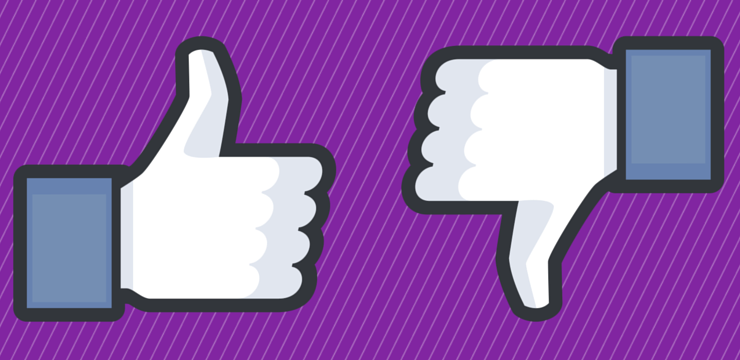Tervetuloa in lopulliseen oppaaseen Microsoft Visioon. Olemme koonneet kaikki tiedot, jotka sinun tarvitsee tietää johtavasta tuotteesta. Kiinnostuksen noustessa on tärkeää pysyä ajan tasalla käytettävissä olevista työkaluista, kun käytät mitä tahansa Microsoft Office -tuotetta.

Tämä artikkeli on paras vaihtoehto Microsoft Visiosta. Teroita taitojasi, oppia uutta tietoa tuotteesta ja saada vastauksia usein kysyttyihin Visio-kysymyksiin.
Mikä on Microsoft Visio
Visio on tehokas työkalu, jota käytetään ensisijaisesti kaavioiden ja ammattimaisen vektorigrafiikan luomiseen. Visio helpottaa ideoiden herättämistä eloon hyvin rakennetuilla kaavioilla, suunnitelmilla ja piirustuksilla. Innovatiivisten työkalujen avulla voit viedä työsi seuraavalle tasolle ominaisuuksilla ja tekniikoilla, joita ei löydy muista ohjelmistoista.
Luetteloa luomistasi asioista rajoittaa vain oma mielikuvitus. Luo vuokaavioita, pohjapiirroksia, suunnittelusuunnitelmia, organisaatiokaavioita ja muuta - kaikki on mahdollista Visiossa. Muotojen ja mallien ansiosta työnkulku on saumaton, joten voit tuottaa houkuttelevia ja tarkkoja malleja moniin tarkoituksiin.
Office 365- tai Microsoft 365 -tilauksella useat tiimin jäsenet voivat työskennellä samalla Visio-projektilla reaaliajassa. Päivitä sisältösi reaaliaikaisilla tiedoilla päivittääksesi tietosi automaattisesti vastaamaan muutosta maailmassa.
Miksi käyttää Microsoft Visiota?
Visio on ihanteellinen työkalu monimutkaisten kaavioiden luomiseen, prosessien visualisointiin sekä kaavioiden, työnkulkukaavioiden, myyntihistorian, myyntiennusteiden ja liikesuhteiden havainnollistamiseen.
Sillä on tarvittava työkalupaketti suunnitelman toteuttamiseen konseptista valmistumiseen. Rakenna visuaalisia esityksiä mihin tahansa projektiin, työskenteletpä sitten arkkitehtuurissa tai verkkosuunnittelussa. Visio antaa edelleen käyttäjille mahdollisuuden sisällyttää yksityiskohtaiset käsitteet kaavioihin ja kaavioihin, jotka voidaan jakaa tiimien, työntekijöiden ja asiakkaiden kanssa.
Visio on erittäin helppokäyttöinen kaikille. IT-ammattilaisista lähtötason asiakkaiksi Visio saa vain positiivista palautetta aloitteen suunnittelusta ja helppokäyttöisyydestä. Anna työllesi ammattimaisempi, visuaalisesti miellyttävämpi muotoilu valmiilla malleilla, sisäänrakennetuilla muodoilla ja soveltuvilla tehosteilla.
miten päästä eroon kromista Windows 10: ssä
Microsoft Visio -versiot
Visio on tällä hetkellä saatavana useampana kuin yhtenä versiona sekä erilaisina suunnitelmavaihtoehtoina. Kirjoitushetkellä Microsoft tarjoaa kahta erilaista Visio Online suunnitelmat a Vakio ja a Ammattilainen ohjelmiston versio.
Jokainen versio sisältää Vision perusominaisuudet, kun taas huippuluokan ratkaisut tarjoavat enemmän ominaisuuksia vastaamaan vaativampien asiakkaiden, kuten pienten ja keskisuurten yritysten tai organisaatioiden, tarpeisiin ja vaatimuksiin.
Microsoft Visio -ominaisuudet
- Luo ammattimaisia kaavioita kuvaamaan kaikki liiketoimintaprosessit helposti.
- Suunnittele arkkitehtuuria, verkkosivustoja, mobiilisovelluksia ja muita prosesseja muotojen avulla ilman, että sinun tarvitsee piirtää itseäsi.
- Valitse tuhansista helposti saatavilla olevista malleista, jotta saat uuden projektin etukäteen.
- Ole tuottava tien päällä Visio Onlinen kanssa, jolloin työsi on käytettävissä millä tahansa verkkoselaimella.
- Nauti itsestäsi näkyvillä yli 10 eri tiedostomuodolla, joita tuetaan Visio-luomusten viemisessä tai jonkun toisen projektien tuonnissa.
- Kommunikoi tiimisi kanssa reaaliajassa Office 365- ja Microsoft Teams -integraatioiden avulla.
Microsoft Vision edut ja haitat, edut ja haitat
Microsoft Visio on monipuolinen työkalu, mutta se ei ole parhaiten sopiva vaihtoehto kaikille. Muista tarkistaa ammattilaisten mielipiteet siitä, mitkä ovat Vision vahvuudet ja heikkoudet ja miten ne voivat vaikuttaa yritykseesi ostoksen jälkeen.
Microsoft Vision edut, edut ja vahvuudet :
- Käyttäjäkokemus on suora ja intuitiivinen käyttöliittymä. Käyttäjäystävällinen käyttöliittymä ja työkalut helpottavat käyttöönottoa. Edistyneille käyttäjille annetaan vaihtoehtoja työskennellä pikakuvakkeiden ja edistyneiden tekniikoiden kanssa.
- Vuokaaviot, kaaviot ja lankakehykset voidaan valmistaa helposti myös ilman laajaa teknistä tietämystä.
- Sablonien ja mallien avulla on helppo aloittaa uudet projektit oletusarvoisesti omien standardien vaatimusten mukaisesti.
- Kaavioobjektien automaattinen linkittäminen omien vakiintuneiden sääntöjen perusteella, mikä helpottaa työskentelyä kankaallasi.
- Yhdistää vuokaaviot ja kaaviot reaaliaikaisiin tietoihin automaattisilla päivityksillä, mikä tekee projekteista dynaamisempia ja interaktiivisempia.
Microsoft Vision haitat, haitat ja heikkoudet :
- Työpöytäsovellus ei ole käytettävissä Mac- ja Linux-käyttäjille, mikä rajoittaa hieman niiden saatavuutta, joilla ei ole Visio Onlinen käyttöoikeuksia.
- Muotojen pitäminen linjassa voi olla vaikeaa, jos sinulla ei ole hyvää silmää aluesuunnittelussa.
- Puuttuu esteettisiä, suunnittelupohjaisia ehdotuksia työskenneltäessä kaavioissa, kuten verkkosivustojen ja sovellusten lankakehyksissä, tai monimutkaisten kaavioiden pitämisessä silmissä.
- Kaavioiden tulostaminen tai julkaiseminen ei ole niin helppoa kuin voisi olla.
- Ei tule osana mitään Office-tilausta.
Kuinka saada Microsoft Visio
On olemassa useita tapoja hankkia Microsoft Visio ja alkaa käyttää vuoden 2020 innovatiivisinta ja uusinta kaavio- ja suunnitteluohjelmistoa. Jokainen ostotapa sopii paremmin erilaisille ihmisryhmille - tarkista vaihtoehdot ja osta Microsoft Visio -ohjelmisto jo tänään.
iphone on poistettu käytöstä ja sanoo yhteyden muodostamista iTunesiin
Osta verkossa
Verkkokauppiaat ja -jälleenmyyjät ympäri maailmaa jakavat monia Vision versioita. Jos etsit tapaa hankkia uusimmat ja vielä vanhemmat Visio-julkaisut, paras vaihtoehto on etsiä luotettavaa jälleenmyyjää verkkomarkkinoilta.
Täältä ista löydät monia Visio tuotteet sekä Office 365 mukana tulee Visio Online. Hintamme ovat kohtuuhintaisia, ja pyrimme tarjoamaan sinulle korkealaatuista asiakaspalvelua, asennusapua ja Visio-oppaita.
Varastomme koostuu useista Vision versioista sekä aikaisemmista julkaisuista, kuten Visio 2016 ja jopa Visio 2013, hintoihin, joita muut verkkokauppiaat eivät vertaa.
Tilaa Office 365 / Microsoft 365
Vaikka Visio ei ole osa Office 365: n sovellusjärjestelmää, paketin tilaaminen antaa sinun käyttää Visio Onlinea. Voit ostaa Office 365 -tilauksen verkkosivustoltamme tai käydä virkamiehellä Microsoft-myymälä sivulla muita vaihtoehtoja, kuten opiskelija-alennuksia, perhesuunnitelmia tai liiketoimintasuunnitelmia.
Osta Retail Box
Saatat löytää Vision vähittäiskaupan pakatut versiot paikallisista myymälöistä tai tilata vähittäiskaupan laatikkotuotteen niiden verkkokaupoista:
Paljonko Visio maksaa?
Microsoft Visio on saatavana useina eri versioina sekä erilaisina julkaisuina Microsoftin Office-päivityssyklin ansiosta. Lisäksi erilaisilla lisensseillä on myös erilaiset kustannukset. Alla on nopea yleiskatsaus vaihtoehdoista ostaessasi Microsoft Visio.
Suosittelemme ostoksia täällä OhjelmistoPidä saada paras hinta ja edullinen tarjous Microsoft Visio :
- Viimeisin versio, Microsoft Visio 2019 Standard , on saatavana vain $ 178.99 USD . Hintaan sisältyy käyttöikälisenssi yhdelle Windows-käyttölaitteelle sekä helppo digitaalinen lataus välittömällä toimituksella.
- Etsitkö päivitystä? Ostaa Microsoft Visio 2019 Professional enintään 228,99 dollaria ja hanki elinikäinen lisenssi, välitön digitaalinen toimitus sekä valtava tuki Vision edistyneimmän version asentamiseen.
- Räjähdys menneisyydestä - osta Vision vanhemmat versiot, kuten Microsoft Visio 2010 Standard alle 99,99 dollaria USD .
- Jos tarvitset avointa lisenssiä, olemme vakuuttaneet sinut. Ostaa Microsoft Visio 2019 Professional -käyttöoikeus varten 548,99 dollaria ja nauti Microsoftin avoimen lisensointiohjelman eduista.
Jos pidät tilauspohjaisista palveluista, suosittelemme ostamaan yhden Microsoftin Visio-vaihtoehdoista:
- Visio-suunnitelma 1 tarjoaa Vision perusteet verkkotunnukselle 5,00 USD kuukausi käyttäjää kohti. Tämä suunnitelma sopii parhaiten käyttäjille, jotka haluavat luoda ja jakaa yksinkertaisia kaavioita verkkoselaimessa, koska se ei sisällä työpöytäsovellusta.
- Visio-suunnitelma 2 on edistyneempi, mutta pitää asiat yksinkertaisina. Sillä 15,00 USD kuukaudessa käyttäjää kohden saat pääsyn ammattimaisiin liiketoiminta- ja IT-kaavioihin, jotka täyttävät alan standardit ja jotka voidaan liittää tietoihin.
Microsoft Vision asentaminen
Ennen kuin aloitat asennuksen, varmista, että tietokoneesi täyttää tietokoneen vaatimukset Vision asentamiseksi ja ajamiseksi. Jos laitteesi ei ole tarpeeksi vahva täyttämään näitä vaatimuksia, sinulla voi olla ongelmia Vision asentamisessa ja työskentelyssä. Vaatimukset löytyvät asennusohjeista.
- Lunasta tuoteavaimesi menemällä kohtaan office.com/setup ja kirjaudu sitten sisään Microsoft-tililläsi. Anna tuoteavain yhdistääksesi tilisi käyttöoikeuteen. (Huomaa: Et voi enää purkaa tämän tilin linkitystä.)
- Jos et ole vielä kirjautunut sisään, kirjaudu siihen liittyvään Microsoft-tiliin office.com napsauttamalla Kirjaudu sisään -painiketta.
- Siirry kohtaan Toimiston kotisivu ja napsauta sitten Asenna Office -painiketta.
- Valitse Palvelut ja tilaukset .
- Etsi versio Visio ja valitse sitten Asentaa .
- Käynnistä asennustiedosto. Jos käyttäjätilien hallinta pyytää sinua Haluatko antaa tämän sovelluksen tehdä muutoksia laitteeseesi? valitse Joo .
- Odota asennuksen päättymistä. Tiedät, että asennusohjelma on valmis, kun näet Olet valmis! Visio on asennettu nyt lause näytöllä.
- Käynnistä Visio ja aloita työskenteleminen noudattamalla näytön ohjeita. Saatat joutua kirjautumaan sisään Microsoft-tililläsi Visio-tuotteen lisensoimiseksi ja verkkotoimintojen käyttämiseksi.
Microsoft Visio -järjestelmävaatimukset
Alla olevat vaatimukset koskevat Visio Standard 2019: tä ja uudempia. Vision vanhemmat versiot saattavat toimia koneilla, jotka eivät täytä näitä vaatimuksia. Jos et ole varma, älä epäröi ottaa yhteyttä meihin asiakaspalvelu saadaksesi lisätietoja.
- Tietokone ja prosessori : 1,6 GHz tai nopeampi (64-bittinen) tai 2-ytiminen (32-bittinen)
- Muisti : 4 Gt RAM-muistia (64-bittinen) tai 2 Gt RAM-muistia (32-bittinen)
- Kiintolevy : Vähintään 4 Gt vapaata levytilaa
- Näyttö : Näytön tarkkuus vähintään 1280 x 768. 32-bittinen vaatii laitteistokiihdytyksen 4K: n ja sitä uudemmille.
- Grafiikka : Grafiikkalaitteiden kiihdytys vaatii DirectX 9: n tai uudemman, WDDM 2.0: n tai uudemman Windows 10: lle (tai WDDM 1.3: n tai uudemman Windows 10 Fall Creators -päivitykselle).
- Käyttöjärjestelmä : Windows 10, Windows Server 2019
- Selain : Microsoft Edgen, Internet Explorerin, Chromen tai Firefoxin nykyinen versio.
- .NET-versio : Jotkin ominaisuudet saattavat edellyttää, että laitteeseen asennetaan .NET 3.5 tai 4.6 tai uudempi.
- Muut vaatimukset :
- Verkkotoiminnot edellyttävät Internet-yhteyttä.
- Kaikkien kosketusominaisuuksien käyttäminen edellyttää kosketusnäyttöä. Huomaa, että kosketusominaisuudet on optimoitu käytettäväksi Windows 10: n kanssa.
- Pilvitiedostojen hallintaominaisuudet edellyttävät OneDrive-, OneDrive for Business- tai SharePoint-palvelua.
- Lisenssin määrittämiseen tarvitaan Microsoft-tili tai organisaatiotili.
Microsoftin huomautus : Tuotteen toiminnot ja grafiikat voivat vaihdella järjestelmän kokoonpanon mukaan. Jotkin ominaisuudet saattavat edellyttää lisä- tai kehittyneitä laitteisto- tai palvelinyhteyksiä.
Microsoft Vision käyttäminen
Visio on uskomattoman innovatiivinen sovellus, joka tarjoaa jokaiselle käyttäjälle helppokäyttöisyyden, helppokäyttöisyystyökalut ja tutut toiminnot.
Eleiden, kuten vedä ja pudota, omaisuuden sijaintien tasaamisen ja muotojen tai muiden elementtien automaattisen yhdistämisen, pitäisi olla helposti tunnistettavissa jokapäiväisen tietokoneen käyttäjille. Nämä eleet tekevät kaavioiden rakentamisesta tehokkaampaa ja nopeampaa kuin koskaan ennen, mikä vähentää manuaalisen työn ja toistuvien tehtävien tarvetta.
Vision perusliikkeen ja käytön lisäksi on joitain merkittäviä toimintoja, jotka sinun pitäisi oppia alku- ja aloituspisteistä. Näiden ominaisuuksien tunteminen antaa sinulle mahdollisuuden hyödyntää Vision käyttäjäystävällistä ja tuottavaa työnkulkua projektien ja suorituskyvyn parantamiseksi.
Mallien käyttäminen Microsoft Visiossa
Mallit voivat nopeuttaa Vision kanssa työskentelyä helposti. Valtavan valikoiman vapaasti saatavilla olevia, valmiita resursseja, mallit käynnistävät uuden projektisi ja säästävät sinua säätiön perustamisesta manuaalisesti.
miten poistat sivun dokumenteista
Näin käytetään mallia Microsoft Visiossa.
- Avaa Visio ja valitse sitten Tiedosto → Uusi .
- Valitse tai etsi malli:
- Valitse olemassa oleva malli Toimisto tai Mallit välilehti.
- Hae verkossa malleja tai valitse jokin niistä ehdotetut haut . Huomaa, että ohjelmisto-, tekniikka- ja tietokantaluokat ovat käytettävissä vain Visio Professional 2016: ssa ja sitä uudemmissa versioissa.
- Valitse mallin pyynnöstä haluamasi mittayksiköt.
- Klikkaa Luoda -painiketta tuodaksesi mallin projektiisi.
Etkö halua käyttää mallia? Älä huoli. Valitse vain Peruskaavio aloittaa tyhjästä ilman ennalta lisättyjä elementtejä ja asetuksia.
Kaavioiden käyttö Microsoft Visiossa
Kaaviot ovat Vision ydin. Ne muodostavat jokaisen projektisi riippumatta siitä, haluatko luoda vuokaavion tai verkkosuunnitelman. Ne on tehty muodoista, jotka toimivat lähinnä kaavion rakennuspalikoina.
Opitaan Vision muotojen perusteet ja miten niitä voidaan käyttää kaavioiden luomiseen ja rakentamiseen:
- Voit luoda kaavion vetämällä muotoja kaaviosta Muodot ikkuna kankaalle ja liitä ne sitten. Muodot voidaan yhdistää eri tavoin, mutta yksinkertaisin tapa on käyttää AutoConnect-nuolet .
- Muunna muotoja muuttamalla kokoa ja kiertämällä niitä:
- Käytä neliön valinta kahvat muuttaa muodon korkeutta ja leveyttä. Napsauta ja vedä valintakahvaa suurentaaksesi muotoa muuttamatta sen mittasuhteita. Käytä muodon sivulla olevaa kahvaa, jotta muoto olisi pitempi tai leveämpi.
- kiertokahva sijaitsee valitun muodon yläpuolella. Kierrä muotoa vetämällä sitä oikealle tai vasemmalle.
- Lisää tietoja kuhunkin muotoon kirjoittamalla se Muototiedot ikkuna. (Jos ikkuna puuttuu, siirry kohtaan Näytä → Näytä ryhmä → Tehtäväpaneelit → Muototiedot .)
- Monilla Vision muodoilla on erityisiä toimintatapoja, joista on hyötyä yksilöllisten tietojen näyttämisessä ja interaktiivisten elementtien luomisessa. Esimerkiksi venyttämällä a Ihmiset muoto näyttää enemmän ihmisiä, ja venyttely a Kasvava kukka muoto osoittaa kasvua.
- Sen Design -välilehdellä voit muokata muotoja soveltamalla erilaisia teemoja.
Vuokaavion luominen Visiossa
Kun työskentelet Visiossa, haluat todennäköisesti luoda vuokaavioita havainnollistaaksesi ajatusprosessiasi, projektin kehitystä tai näyttääksesi tietoja virtaavassa liikkeessä. Täältä löydät vaiheittaisen opetusohjelman perusvuokaavion luomiseen Visioon.
- Avaa Visio ja napsauta Flowchar t-luokka.
- Kaksoisnapsauta Perus vuokaavio vaihtoehto.
- Lisää yksi vaihe prosessiin vetämällä vuokaavion muoto piirustukselle. Voit lisätä niin monta vaihetta kuin haluat. Sinulla on pääsy seuraaviin vuokaavioihin:
- Alku / Loppu - Prosessisi ensimmäinen ja viimeinen vaihe.
- Prosessi - Edustaa prosessin vaihetta.
- Päätös - Ilmaisee pisteen, jossa päätöksen tulos sanelee seuraavan vaiheen.
- Aliprosessi - joukko vaiheita, jotka yhdessä muodostavat muualla määritellyn aliprosessin.
- Asiakirja - edustaa vaihetta, joka johtaa asiakirjaan.
- Tiedot - Osoittaa, että tiedot tulevat prosessiin ulkopuolelta tai poistuvat prosessista.
- Sivuviite - Ilmaisee, että seuraava tai edellinen vaihe on jossain muualla piirustuksessa.
- Sivun ulkopuolinen viite - Luo tällä muodolla joukko hyperlinkkejä vuokaavion kahden sivun välille tai aliprosessin muodon ja erillisen vuokaavio-sivun välille, joka näyttää kyseisen aliprosessin vaiheet.
- Yhdistä vuokaavion muodot viemällä hiiren kohdistin ensimmäisen muodon päälle ja napsauttamalla sitten näkyviin tulevaa pientä nuolta ja osoittamalla muotoa, johon haluat muodostaa yhteyden.
- Jos toinen muoto ei ole suoraan vastapäätä ensimmäistä, napsauta ja pidä pientä nuolta ja vedä se sitten toiseen muotoon.
- Lisää teksti muotoon tai liittimeen valitsemalla se ja kirjoittamalla. Kun olet valmis, lopeta kirjoittaminen napsauttamalla mitä tahansa tyhjää aluetta.
Nämä ovat Vision muotojen käsittelyn perusteet. Lisää Visio-opetusohjelmia ja informatiivisia artikkeleita on osoitteessa Ohjekeskus .
Microsoft Visio -tiedostotyypit
Vision ensisijainen tiedostotunniste on .vsdx , tunnetaan myös Visio-piirustus . Tämän muodon lisäksi Visio tukee useita erilaisia muotoja projektien tuonnissa ja viennissä:
- .imd (Microsoft VisioModeler -tiedosto)
- .svg (Skaalautuva vektorigrafiikkatiedosto)
- .vdw (Visio-verkkopiirustus)
- .vdx (Visio Drawing XML -tiedosto)
- .vsd (Visio-piirustustiedosto)
- .vsdm (Visio-makrokäyttöinen piirustus)
- .vssm (Visio Macro-Enabled Stencil File)
- .vssx (Visio Sablonitiedosto)
- .vstm (Visio-makrokäyttöinen piirustusmalli)
- .vstx (Visio-piirustusmalli)
- .vsw (Visio-työtilan tiedosto)
- .vsx (Visio Stencil XML-tiedosto)
- .vtx (Visio-mallin XML-tiedosto)
Voit lukea lisää Vision ensisijaisen tiedostomuodon toiminnasta vierailemalla virkamiehellä Johdanto Visio-tiedostomuotoon (.vsdx) Microsoftin verkkosivustolla julkaistu ohjeasiakirja.
Usein kysytyt kysymykset
K. Onko Visio Microsoft-tuote?
Joo. Vision on kehittänyt ja julkaissut Microsoft. Katso virkamies Vision verkkosivusto .
K. Kuinka tarkistan Vision nykyisen version?
Kun avaat Vision, siirry kohtaan Tiedosto → Tili → Tietoja Visiosta . Löydät kaikki asennetun Visio-asiakkaan tiedot täältä.
K. Onko Microsoft Visio osa Office 365: tä ja Microsoft 365: tä?
Ei. Visio ei ole osa Office-pakettia, eikä sitä tule Office 365 -tilauksesi mukana. Se on ostettava erikseen yksittäisenä sovelluksena.
K. Onko Visio ilmainen?
Visio hinnoitellaan eri tavalla ostamasi version ja version mukaan. Se on saatavana vain 5,00 dollaria kuukaudessa Microsoftin kanssa Visio-suunnitelma 1 . Jos haluat pysyvästi omistaa Visio-ohjelmiston, tutustu tuotteeseemme luettelo kohtuulliseen hintaan Visiossa.
K. Milloin Microsoft Visio julkaistiin ensimmäisen kerran?
Ensimmäisen version Visiosta tuotti Shapewear Corporation, version 1.0 toimitus vuonna 1992.
K. Onko Microsoft Visio ilmainen opiskelijoille?
Ei. Opiskelijoiden on ostettava Microsoft Visio tai kirjauduttava ilmaiseen kokeiluun käyttämällä Office 365 -tiliä.
K. Onko Microsoft Visio saatavilla Macissa?
Ei. Microsoft Visio on tällä hetkellä saatavilla vain Windows-käyttöjärjestelmissä. Voit silti työskennellä Visio-tiedostojen kanssa Mac-selaimessa selaimella Visio Online .
K. Voitteko avata Visio-tiedoston ilman Visiota?
Joo. Visio-tiedostot voidaan avata Visio Online mistä tahansa verkkoselaimesta. Voit myös ladata ilmaisen Microsoft Visio Viewer sovellus tai esikatsele Visio-tiedostoja Outlookissa tai Windows Explorerissa.
Lopulliset ajatukset
Jos tarvitset lisäapua Vision kanssa, ota yhteyttä asiakaspalvelutiimiimme, joka on käytettävissäsi ympäri vuorokauden. Palaa meille lisää informatiivisia artikkeleita, jotka liittyvät kaikki tuottavuuteen ja nykyajan tekniikkaan!
Windows 7 ei sammunut tai käynnisty uudelleen
Haluatko saada tarjouksia, tarjouksia ja alennuksia saadaksesi tuotteitamme parhaaseen hintaan? Älä unohda tilata uutiskirjettä kirjoittamalla sähköpostiosoitteesi alla! Vastaanota viimeisimmät teknologiauutiset postilaatikkoosi ja lue ensimmäiset vinkkimme tuottavuuden parantamiseksi.